系统用户名很多时候都是默认的,需要使用的时候大家可能都觉得不方便,但也不知道win10怎么修改用户名,为此我们带来了用户名的修改教程帮助你们。
win10怎么修改用户名:
1、首先右击桌面的“此电脑”选择“管理”。
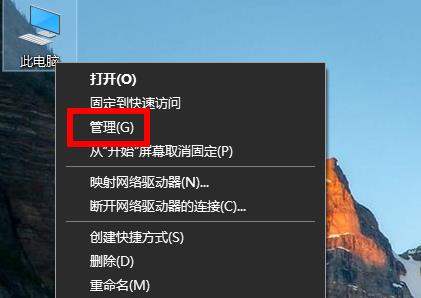
2、然后点击“本地用户和组—用户—重命名”。
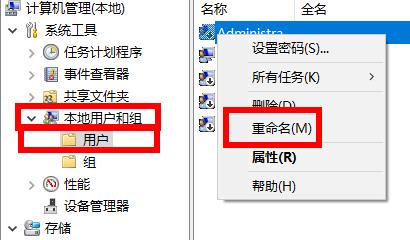
3、然后就可以直接重命名了。
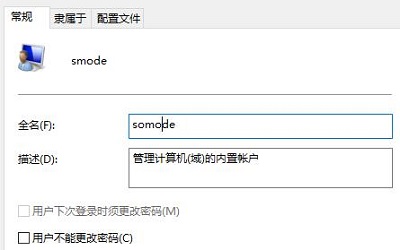
4、你也可以右击,选择属性,然后再重新命名。
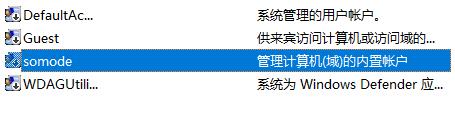
系统用户名很多时候都是默认的,需要使用的时候大家可能都觉得不方便,但也不知道win10怎么修改用户名,为此我们带来了用户名的修改教程帮助你们。
1、首先右击桌面的“此电脑”选择“管理”。
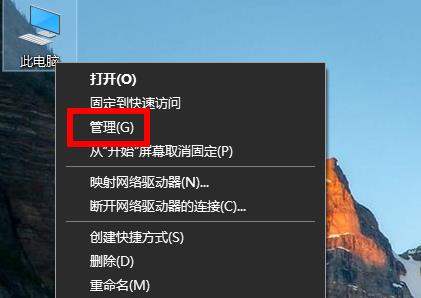
2、然后点击“本地用户和组—用户—重命名”。
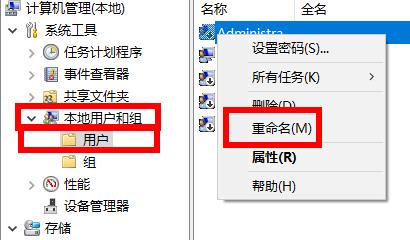
3、然后就可以直接重命名了。
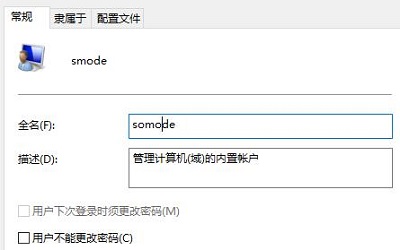
4、你也可以右击,选择属性,然后再重新命名。
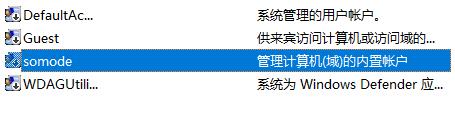
您可能感兴趣的文章
热度
℃

热度
℃

热度
℃

热度
℃

热度
℃

热度
℃

热度
℃

热度
℃

热度
℃

热度
℃

热度
℃

热度
℃

热度
℃

热度
℃
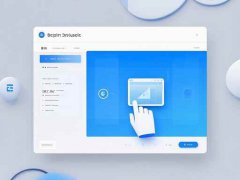
热度
℃

热度
℃

热度
℃

热度
℃

热度
℃

热度
℃

分享至微信,请使用浏览器下方的分享功能
win10修改用户名教程
系统用户名很多时候都是默认的,需要使用的时候大家可能都觉得不方便,但也不知道win10怎么修改用户名,为此我们带来了用户名的修改教程帮助你们。
长按识别二维码 进入电脑技术网查看详情